Znovu nainštalujte Windows bez straty údajov

- 4976
- 294
- Vít Slobodník
Ak sa chystáte preinštalovať systém, pravdepodobne ste už premýšľali o tom, ako uložiť všetky potrebné súbory. Pri zmene systému stratíme:
- Obsah priečinkov v časti „Knižnica“: Dokumenty, videá, fotografie, hudba atď. P.
- Nainštalované programy as nimi záložky prehliadača a ďalšie vhodné nastavenia, ktoré sú už zvyknuté.
- Všetky súbory na „Desktop“.
- Vodiči do tlačiarní, skenerov, grafických tabliet a ďalšieho zariadenia.

Aj keď si nepamätáte, že v týchto častiach máte niečo cenné, môže to následne zistiť - úplne ste zabudli na dôležitý projekt, ktorý bol pokojne „zavesený“ na „stolnom počítači“, a teraz je to neodvolateľne stratené. Preto sa starajte o ochranu všetkých vašich údajov pred odstránením. Ďalej vám povieme o spôsoboch, ako udržiavať informácie pri inštalácii OS, a to aj v prípadoch, keď je systém poškodený, a mnoho funkcií nie je k dispozícii.
Ako nestratiť súbory pri obnove systému Windows
Začnime s tým, ako jednoducho môžete preinštalovať systém Windows 10 bez straty údajov. Existujú dve možnosti:
- Použite možnosť „Vráťte počítač do pôvodného stavu“ - potom nič nezmizne vrátane zavedených programov;
- Ak chcete používať funkciu „začať znova“ - v tomto prípade uložíte fotografie, dokumenty, hudbu atď., Ale stratíte svoje programy.

Čokoľvek si vyberiete, nezabudnite vopred predložiť nasledujúce:
- Ovládače prenosu zariadenia na D alebo Flash Drive (špeciálny program je užitočný pre tieto účely, ktorý uvádza všetky ovládače do archívu, napríklad DriverMax);
- Uložte najdôležitejšie projekty pre jednotku USB Flash alebo externý pevný disk (nič nie je poistené z technických zlyhaní);
- Pamätajte, kde sú uložené vaše licencie a kľúče k softvéru, pretože programy môžu od nich požadovať, aby sa znovu dostali -. Bude to nepríjemné prekvapenie, ak ste plánovali rýchlo preinštalovať okná a sadnúť si do práce, napríklad v Adobe Illustrator. Najprv sa uistite, že máte všetko na sklade a až potom pokračujte v preinštalovaní OS.
Teraz sa presúvame k najdôležitejšiemu. Ak ste si vybrali možnosť „Začnite znova“, urobte to:
- Pripojte počítač k internetu - pripojenie by malo byť stabilné a prenos by mal byť dostatočný.
- Stlačte „Štart“ a kliknite na prevodové koleso.
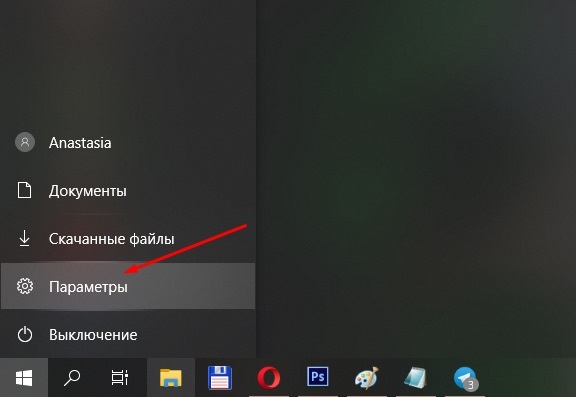
- Vyberte „Aktualizácia a zabezpečenie“, pododdiely „Obnovenie“.
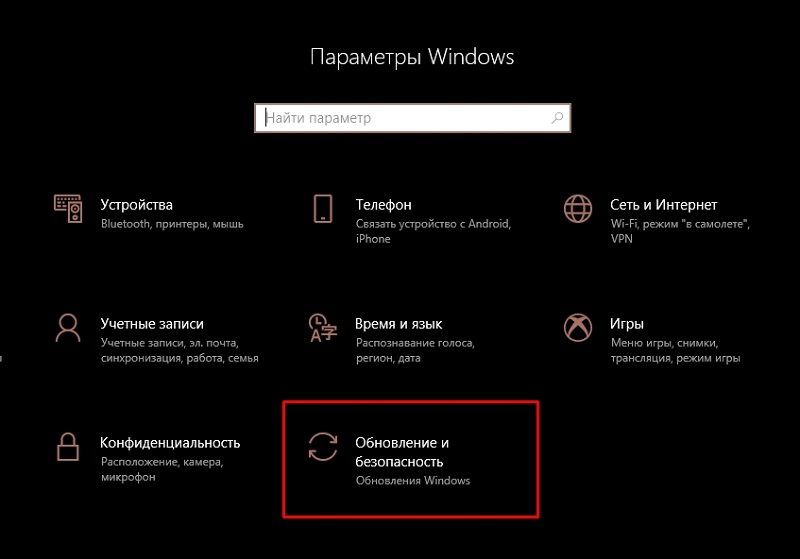
- Pozrite sa bližšie na „ďalšie parametre obnovenia“, uvidíte, že možnosť sa dá rozšíriť, a bude napísaná: „Zistite, ako začať znova pomocou inštalácie Windows Windows“.
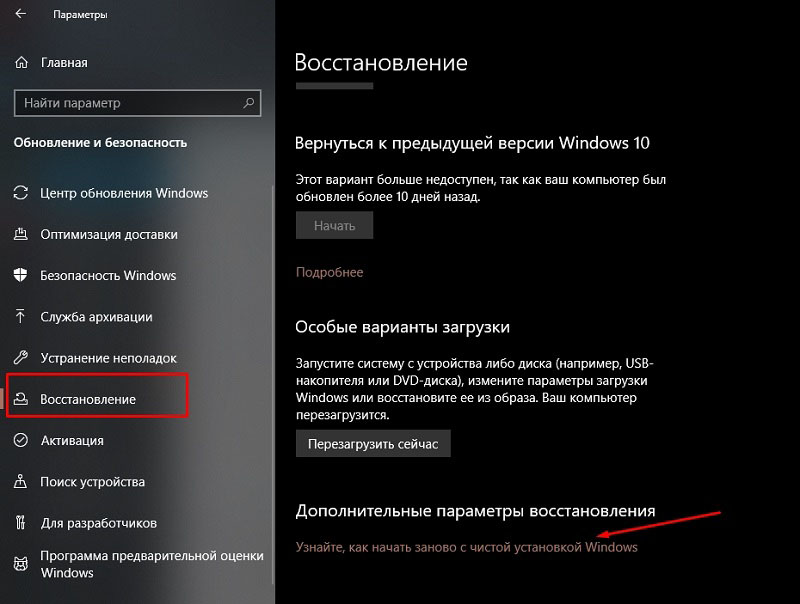
- Kliknite na „Start of Work“ a vykonajte najjednoduchšie kroky, ktoré odporučia vstavanú robot.
Ak sa rozhodnete „vrátiť počítač do svojho pôvodného stavu“, takto:
- Opäť kliknite na prevodový stupeň v ponuke Štart.
- Otvorte „aktualizácia a bezpečnosť“ - „Obnovenie“ - „Vráťte sa do svojho pôvodného stavu“.
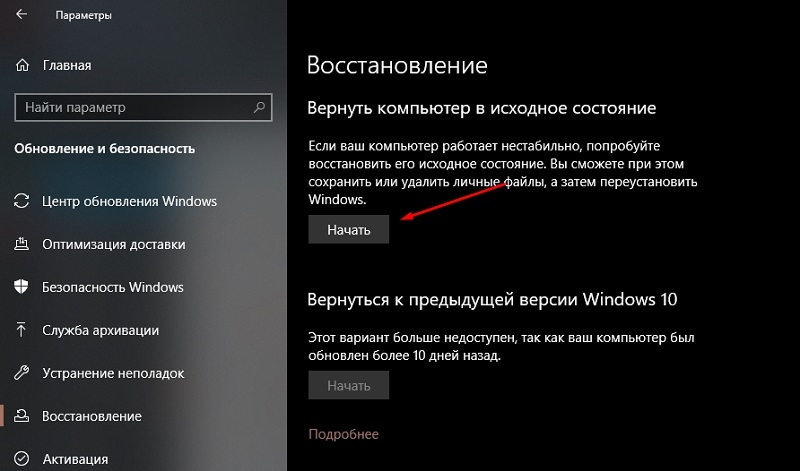
- Okamžite sa vás pýtajú, či uložiť údaje - uveďte, že áno, a naďalej sledujte rady.
Teraz preinštalujeme Windows 7 bez straty údajov:
- Vložíme bootovací disk alebo jednotku flash - bude lepšie, ak je nový systém Windows neskoršou verziou ako ten starý, inak sa môžu vyskytnúť problémy.
- Nezačíname okamžite z jednotky Flash - zapnite počítač, ako obvykle, otvorte „počítač“ a rozvíjajte obsah odnímateľného média.
- Nájdite ikonu nastavenia.Exe a dvakrát kliknite naň ľavým tlačidlom a potom vyberte možnosť „Nainštalovať“.
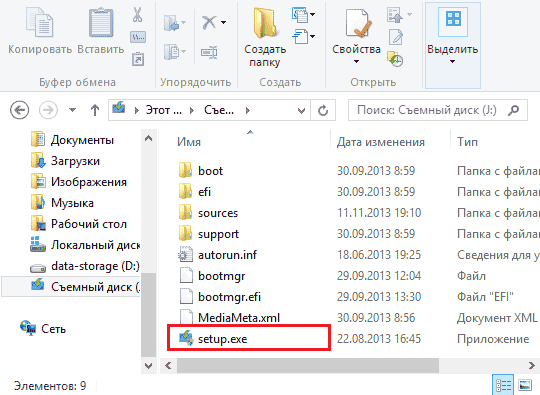
- Teraz necháme toto okno na pokoji a prejdeme na „ovládací panel“ - „Support Center“ - „Restoration“ - „Rozšírené parametre“.

- Tu vyberieme našu bleskovú jednotku ako základ pre obnovenie.
- Nasleduje nasledujúce archiváciu a niekoľko reštartov, sťahovanie aktualizácií (je lepšie nechať si ujsť) a nakoniec budeme ponúknutí, aby sme označili príslušný typ inštalácie. Vyberte „Aktualizácia“, aby ste nestratili údaje.
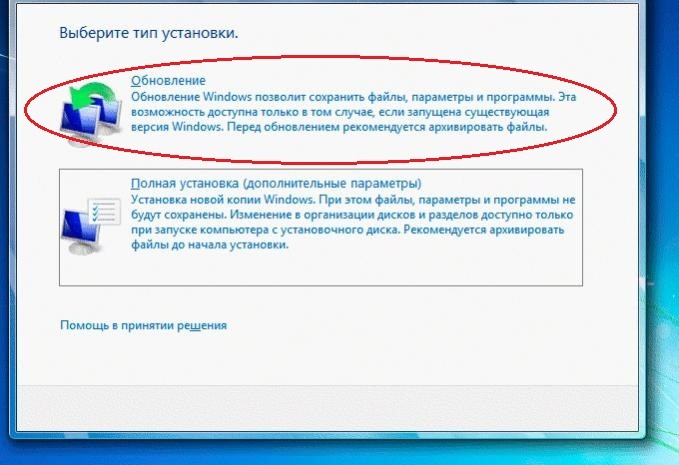
Všetko teda zostane k dispozícii, vrátane nainštalovaných aplikácií a záložiek v prehliadačoch.
Ako uložiť súbory z pracovnej plochy
Metódy sú spravodlivé a rovnaké, a to tak pre Windows 10 a 7. Sú takto:
- Môžete vložiť jednotku USB Flash, vytvoriť na ňu priečinok na plochu a potiahnite všetko, čo vidíte na „desktop“.
- Aby ste na nič nezabudli a na nič nezmeškali, môžete to urobiť inak: vložte jednotku Flash, otvorte „počítač“ - „Disk C“ - „Používatelia“ - „Your_i -player“ - Desktop a preneste posledný priečinok do posledného priečinka do pohon.
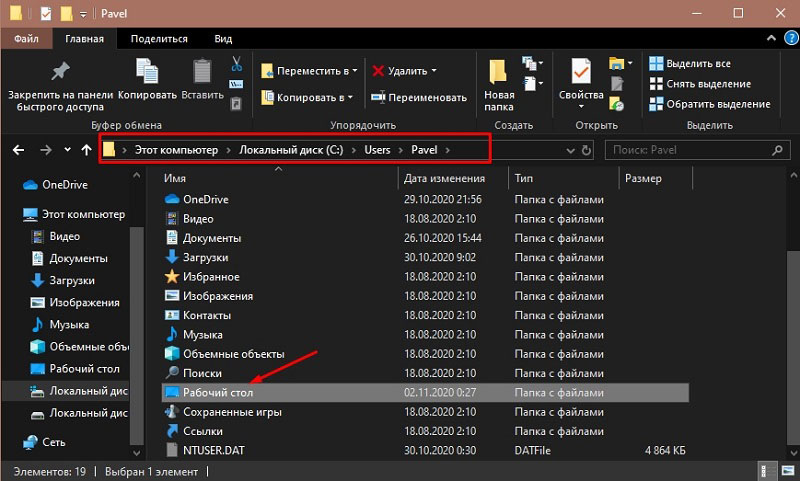
Ako uložiť súbory z disku C
Teraz si povedzme o nepríjemnej situácii, keď by ste chceli preinštalovať systém Windows 7 s bezpečnosťou údajov, ale systém je už taký poškodený, že nemáte prístup k jeho funkciám. V takom prípade môžete stále uložiť informácie uložené na disku C a až potom pokojne nainštalujte nové Windows. Takže tu sú dva spôsoby:
- Ak ste trochu orientovali vo fyzickom zariadení PC, môžete odstrániť pevný disk a vložiť ho do iného počítača a potom skopírovať všetko, čo je tam.
- Ak nemôžete rozobrať pevný disk, musíte si stiahnuť špeciálny záznam zavádzania pre vymáhanie núdzového systému. Takýto balík ponúkajú antivírusové vývojári, napríklad DR. Web (distribuuje zadarmo na oficiálnej webovej stránke). Distribúcia sa začína prostredníctvom BSVV a okrem iného ponúka čistenie vírusov. Jediné nepríjemnosti pre tých, ktorí pracovali iba na systéme Windows - Rozhranie Linux sa odohrá pred vami. Nebojte sa: Iba okamžite stlačte Ctrl+ALT+T a zadajte príkaz do zobrazeného okna: Vyhľadajte výhru. Systém nájde priečinok so systémom Windows, otvorí ho a skopíruje všetko, čo potrebujete do samostatného média.
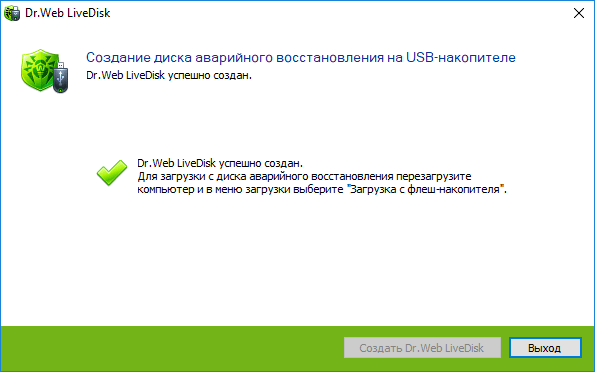
Čo robiť pred preinštalovaním systému Windows
Teraz viete, ako preinštalovať systém Windows, ktorý je v akomkoľvek stave, bez straty údajov. Zhrnutie článku by som chcel stručne formulovať postup pred postupom:
- Uložte všetky súbory zo sekcie „Desktop“ a zo sekcie „Knižnica“.
- Uistite sa, že ste nestratili licencované kľúče k dôležitým programom.
- Archív a ušetrite si ovládače vybavenia, aby ste ich nemuseli hľadať na internete.
- Pripojte sa na internet prostredníctvom miestneho pripojenia alebo Wi-Fi, aby ste sa vyhli zlyhaniam. Ak používate modem USB, potom nakonfigurujte jeho automatické pripojenie - počas preinštalovania bude systém reštartovaný a nemôžete manuálne nainštalovať pripojenie.
- « VPN na Mikrotik prostredníctvom protokolu protokolu PPTP predpisov o nastaveniach kanálov a serverov
- Počítač nerozpoznáva wi-fi 5 GHz, ako problém vyriešiť »

